ReiBoot - Logiciel de réparation de système iOS gratuit
Réparer 150+ problèmes iOS & Mettre à jour/Enlever iOS 26 sans perte de données
ReiBoot - Outil de réparation iOS
Réparer 150+ problèmes iOS & Mettre à jour/Enlever iOS 26 sans perte de données
iOS bloqué lors de la préparation de la mise à jour est un problème très courant rencontré lors de la mise à jour vers la nouvelle version d'iOS, et pour l'instant, il s'agit d'iOS 17 . Dans ce cas, vous ne pouvez pas continuer à mettre à jour le logiciel et ne pouvez donc pas profiter des nouvelles fonctionnalités de l'iOS 17 . Dans cet article, nous allons nous concentrer sur ce problème de blocage de la préparation de la mise à jour d'iOS 17 et vous fournir 8 astuces.
Avant de résoudre le problème du blocage de votre iPhone sur la préparation de la mise à jour d'iOS 17, il convient d'en comprendre les causes possibles.
Très bien. Puisque nous avons établi les faits et que nous nous sommes concentrés sur les causes probables, nous pouvons désormais passer aux solutions. Vous pouvez alors appliquer les méthodes appropriées pour résoudre iOS 17 bloqué sur la préparation de la mise à jour, la mise à jour demandée ou d'autres problèmes liés à la mise à jour.
Lorsque l'iOS 17 est bloqué sur Preparing Update pendant une longue période, la première chose à faire est de supprimer le fichier de mise à jour et de réessayer la mise à jour. Pour la version publique d'iOS, vous pouvez la supprimer dans le stockage de l'iPhone. Pour la suppression d'iOS 17 , procédez comme suit:
Dans Installer le profil, appuyez sur Supprimer le profil téléchargé. Confirmez votre action.

Si votre iPhone est en mode faible consommation ou si la batterie est trop faible, il est possible que le processus d'installation d'iOS 17 soit bloqué lors de la préparation de la mise à jour. Assurez-vous donc qu'avant la mise à jour d'iOS, votre iPhone est complètement chargé ou qu'il l'est au moins à 60 %./p>
Vous pouvez également être confronté au blocage de la préparation de la mise à jour d'iOS 17 en raison de la faible capacité de stockage de l'iPhone. Libérez donc l'espace de stockage de votre iPhone et supprimez les applications ou fichiers inutiles afin de créer de l'espace pour les fichiers de mise à jour d'iOS. Il est recommandé de disposer d'au moins 10 Go.
Une connexion Internet est indispensable pour télécharger et installer iOS 17. Une connexion Internet stable garantit la réussite du processus. Si iOS est bloqué lors de la préparation de la mise à jour, connectez-vous à un réseau Wi-Fi stable.
Le redémarrage forcé de l'iPhone peut s'avérer utile lorsque l'iPhone est bloqué. Vous pouvez également l'essayer si, jusqu'à présent, l'iOS bloqué lors de la préparation de la mise à jour n'est pas résolu. Puisque iOS 17 est compatible avec l'iPhone XR, l'iPhone SE 2nd et les versions ultérieures, pour forcer le redémarrage de ces iPhones :
Ensuite, appuyez longuement sur le bouton d'alimentation jusqu'à ce que vous voyiez le logo Apple.

Vous pouvez également utiliser iTunes pour mettre à jour iOS sur votre iPhone. Vous avez besoin d'iTunes sur votre ordinateur et d'un câble rapide. Mais iTunes n'est actuellement pas disponible pour les versions iOS 17.
Après avoir essayé toutes les astuces ci-dessus mais n'avoir toujours pas réussi à réparer iOS 17 bloqué lors de la préparation de la mise à jour, passez à Tenorshare ReiBoot.Pourquoi ? Parce que le problème est probablement causé par des bogues d'iOS et qu'ils peuvent être corrigés par ReiBoot.
Téléchargez, installez et exécutez ReiBoot sur votre ordinateur. Cliquez sur «Commencer».

Connectez l'iPhone à l'aide du câble Lightning-Fast, puis sélectionnez «Réparation standard». Si vous sélectionnez la réparation approfondie, toutes vos données seront perdues.

Une fois l'iPhone détecté, vous devez télécharger le micrologiciel.

Une fois le téléchargement terminé, cliquez sur «Lancer la réparation standard».

Attendez la fin du processus. Votre iPhone redémarre.

En plus de réparer iOS 17 bloqué sur la préparation de la mise à jour et d'autres bugs ou problèmes iOS, Tenorshare ReiBoot permet également de mettre à jour votre iPhone vers la dernière version d'iOS 17 en seulement quelques clics.
Téléchargez et exécutez ReiBoot sur votre ordinateur. Sur l'écran principal, cliquez sur "iOS Upgrade/Downgrade".

Sur la page suivante, sélectionnez «Mise à jour». N'oubliez pas de connecter votre iPhone au programme à l'aide d'un câble de connexion.

Cliquez sur Download pour télécharger le dernier firmware iOS 17 et attendez la fin du processus.
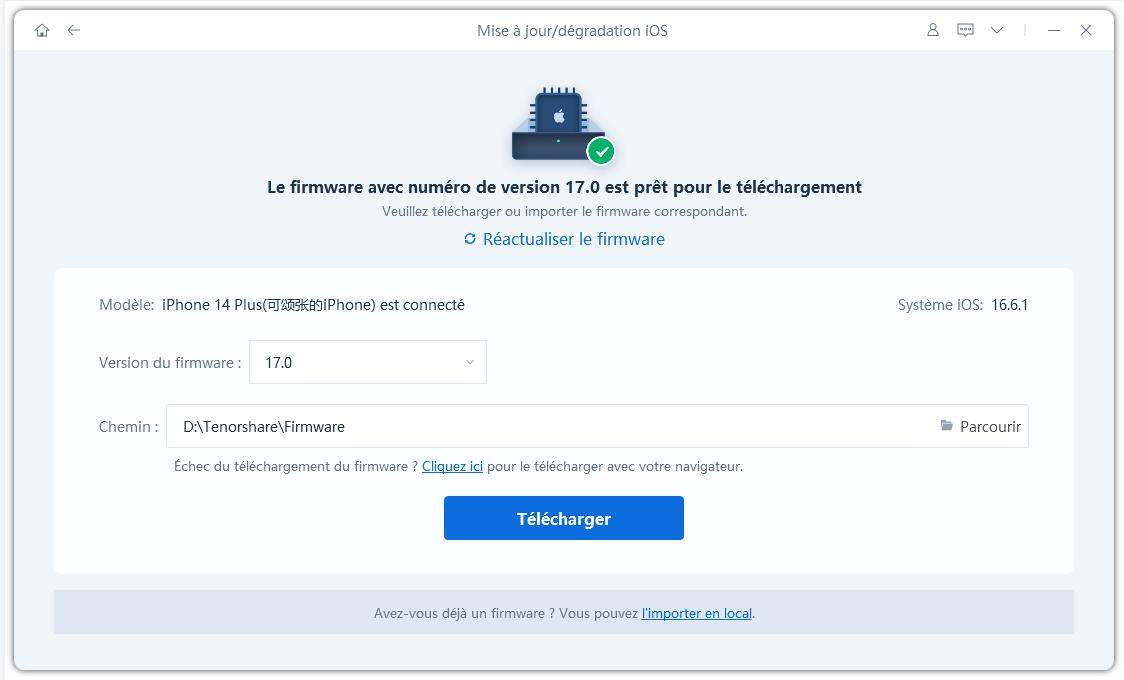
Cliquez sur Initiating Upgrade pour lancer le processus de mise à jour. La mise à jour prendra quelques minutes.

Pour vous assurer que l'iOS 17 bloqué lors de la préparation de la mise à jour ne se produise pas en premier lieu, vous devez préparer certaines choses. Lisez les conseils listés ou regardez la vidéo ici.
En résumé, pour tenter d'obtenir la dernière version d'iOS 17, si iOS est bloqué lors de la préparation de la mise à jour, vous devriez essayer les solutions expliquées ci-dessus. Le logiciel recommandé Tenorshare ReiBoot peut non seulement résoudre les problèmes de mise à jour d'iOS, mais aussi mettre à jour l'iPhone vers la dernière version iOS 17 en quelques clics seulement.

Tenorshare ReiBoot -Résoudre les problèmes iOS
puis rédigez votre avis
Par Chloé Blanchet
2025-12-10 / iOS 17